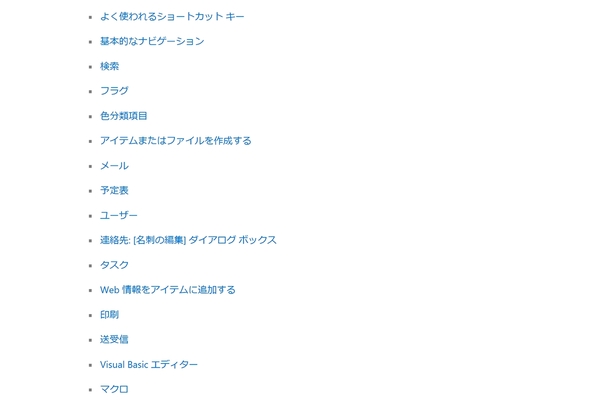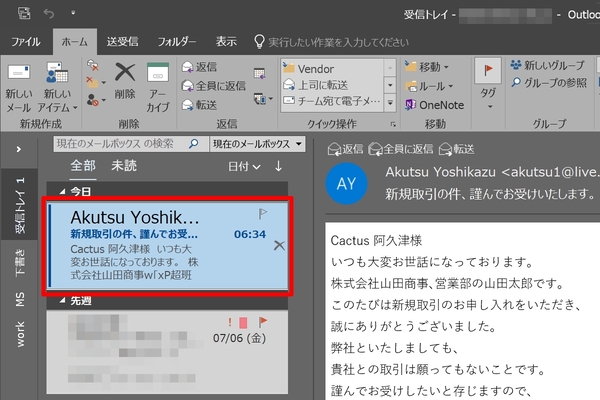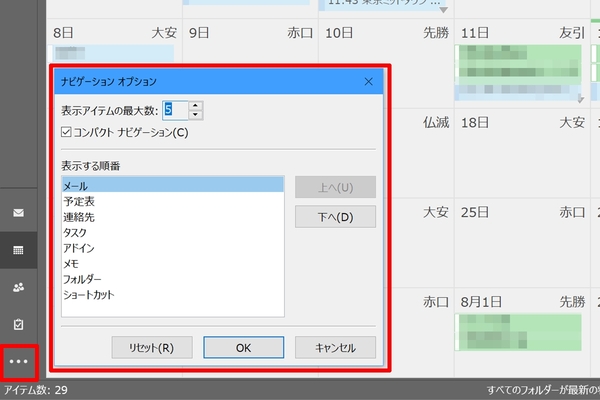仕事に差がつく!阿久津良和「Office 365のスゴ技」 第42回
メール処理時間を短縮して早く帰ろう
知っていると便利なOutlookショートカットキー4選
2018年08月29日 13時00分更新
本連載は、マイクロソフトのSaaS型デスクトップ&Webアプリケーション「Office 365」について、仕事の生産性を高める便利機能や新機能、チームコラボレーションを促進する使い方などのTipsを紹介する。

Office 365を使いこなして仕事を早く終わらせたい皆様にお届けする本連載。お盆も終わり、今年の新入社員の皆さんもそろそろ仕事に慣れ、ビジネスメールを書くのも素早くなったことだろう。今回は、メール仕事をもう一段高速化するスキルとして、「Outlook」のショートカットキーを紹介する。
社内外で使用するツールの多くはマウスなどを用いたGUI操作を必要とするが、作業時間の短縮という一点においては、目的の行動をワンアクションで実行するショートカットキーを活用しない手はない。ば日常業務で使用するメールクライアントのOutlookには、数え切れないほどのショートカットキーが用意されている。すべての組み合わせを本稿で紹介しきれないため、リンク先を併読頂きたいが、ここでは主なショートカットキーを紹介しよう。
素早いメールの返信は[Ctrl]+[R]キー
受信したメールに素早く返事を行う場合は、対象となるメールを選択した状態で[Ctrl]+[R]キーを押す。通常であればリボンの<返信>ボタン、もしくはコンテキストメニューの<返信>をクリックしなければならないが、先のショートカットキーだけで返信ウィンドウが現れる。なお、関係者をCCに含めているメールに対して返信する場合は[Ctrl]+[Shift]+[R]キーを押す。
社内で確認する場合は[Ctrl]+[F]キー
受信したメールに直接返信せず、上長など社内の確認を取る場合は対象メールを選択してから、[Ctrl]+[F]キーを押せばメールの転送が可能だ。ちなみに転送ウィンドウが現れた直後、カーソルは宛先の入力ボックスにあるため、そのまま相手の名前を入力するか、[Shift]+[Tab]キーを2回押して<宛先>ボタンに移動。[Enter]キーを押せば開くアドレス帳から送信先を選択する。そして、メールを送信する場合も<送信>ボタンではなく、[Alt]+[S]キーを押せば、キーボードだけで操作が完結するため、素早い操作が可能だ。
開いたメールは[Ctrl]+[U]キーで未読に戻せる
メール管理は人によって千差万別である。取引先や案件に応じてフォルダーに分類する方もいれば、未読・既読で処理状況を把握し、完了案件はアーカイブで処理する方もおられるだろう。後者のタイプにお薦めしたいキーワードが、選択したメールを未読に戻す[Ctrl]+[U]キーだ。さらに閲覧ウィンドウの開封済みタイミングを遅くしている場合は、メールを既読=開封済みにする[Ctrl]+[Q]キーも合わせて併用したい。
スケジュール確認は[Ctrl]+[2]キー
Outlookはナビゲーションオプションとして、メールや予定表、連絡先といった項目が並んでいる。これらはショートカットキーが割り当てられており、[Ctrl]+[1]キーはメール、[Ctrl]+[2]キーは予定表、[Ctrl]+[3]キーは連絡先に切り替えることが可能だ。ただし、ナビゲーションオプションで並び順を入れ替えも、ショートカットキーは変化しないため、あらかじめ指に覚えさせておくことをお薦めしたい。
このようにOutlookが供える機能の大半はショートカットキーが割り当てられており、忙しい日常業務の時短を可能にしている。2018年度の新入社員はもちろん、仕事でOutlookを使っている方は本稿を機にショートカットキーを利用した時短を実現してほしい。

この連載の記事
-
第100回
Team Leaders
Office 365の更新チャネル名が“また”変更へ -
第99回
Team Leaders
今さら聞けないMicrosoft Teamsの便利な機能 -
第98回
Team Leaders
進化するMicrosoft Teams――2020年4月に追加された新機能を紹介 -
第97回
Team Leaders
SlackからTeamsを呼び出すアドオン、Teamsのカスタム背景画像を試す -
第96回
Team Leaders
WSLでWord文書ファイルをテキスト化する -
第95回
Team Leaders
中堅中小企業向けOffice 365もMicrosoft 365へ -
第94回
Team Leaders
共有メールボックスでOutlookのメール容量を2倍に -
第93回
Team Leaders
見送られたMicrosoft SearchでのBingの強制利用 -
第92回
Team Leaders
外部との仕事がはかどるOneDrive for Businessの「ファイル要求」 -
第91回
Team Leaders
Office 365でシンプルなタイトルバーを復活させる -
第90回
Team Leaders
Excelの新自動化ソリューション「Office Scripts」プレビュー版が登場 - この連載の一覧へ